Heim > Artikel > Software-Tutorial > So stellen Sie den Fokusmodus bei QQ Music ein_Tutorial zum Festlegen des Fokusmodus bei QQ Music
So stellen Sie den Fokusmodus bei QQ Music ein_Tutorial zum Festlegen des Fokusmodus bei QQ Music
- 王林nach vorne
- 2024-04-08 15:10:20797Durchsuche
Der
php-Editor Xiaoxin stellt Ihnen in diesem Artikel die Fokusmoduseinstellungen und Tutorials in QQ Music vor. Als bekannter Musikplayer und soziale Musikplattform bietet QQ Music Benutzern umfangreiche Musikressourcen und -funktionen. Eine der beliebtesten Funktionen ist der Fokusmodus, mit dem Benutzer beim Arbeiten oder Lernen konzentrierter Musik hören können. In diesem Artikel erfahren Sie im Detail, wie Sie den Fokusmodus einrichten und diese Funktion optimal nutzen, um die Arbeits- und Lerneffizienz zu verbessern. Kommen Sie und finden Sie es gemeinsam heraus!
1. Aktualisieren Sie zuerst QQ Music und klicken Sie auf das Suchfeld oben auf der Startseite.
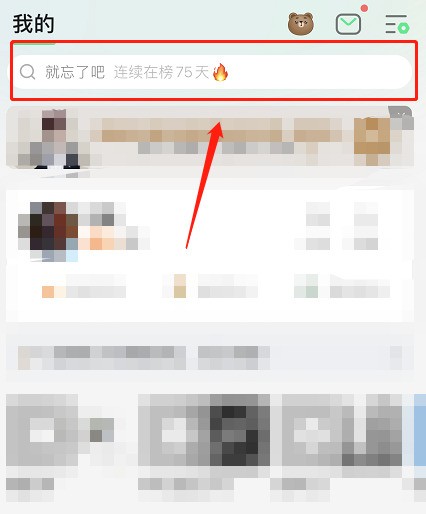
2. Geben Sie dann hier den Fokus-Radiosender ein, um in die Suche zu gelangen.
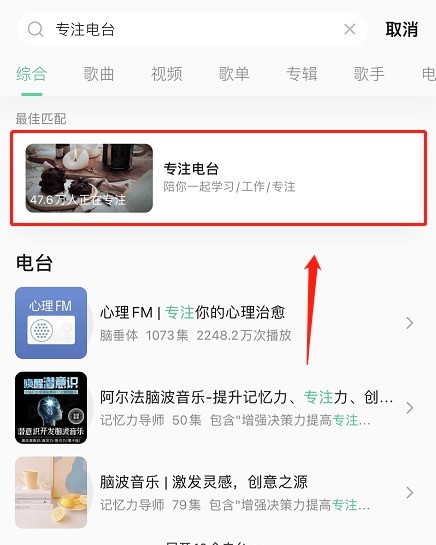
3. Nach der Eingabe gelangen Sie automatisch in den Fokusmodus und die Seite beginnt mit der Zeitmessung. Benutzer können nach oben schieben, um den Modus zu wechseln, oder auf das Wort „Lernen und Arbeiten“ klicken.

4. Schließlich können Sie viele Szenenkategorien sehen und zum Betreten klicken.
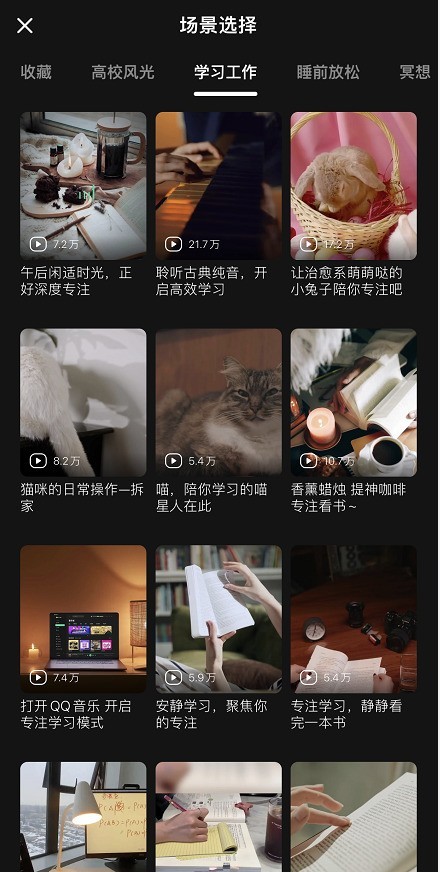
Das obige ist der detaillierte Inhalt vonSo stellen Sie den Fokusmodus bei QQ Music ein_Tutorial zum Festlegen des Fokusmodus bei QQ Music. Für weitere Informationen folgen Sie bitte anderen verwandten Artikeln auf der PHP chinesischen Website!
In Verbindung stehende Artikel
Mehr sehen- Wie zertifiziert man Unternehmen in 58.com? Liste der Schritte zur Zertifizierung von Unternehmen in 58.com
- Wie man mit der Yitian-Kamera ein Puzzle erstellt?
- So löschen Sie Nachrichten auf der iQiyi Express Edition_Tutorial zum Löschen von Nachrichten auf der iQiyi Express Edition
- Wo finde ich Tencent Video-Bestellungen? So überprüfen Sie Tencent Video-Bestellungen
- So stellen Sie den Ladeerinnerungston für Ringtone Duoduo ein. Tutorial zum Einstellen des Ladeerinnerungstons für Ringtone Duoduo

